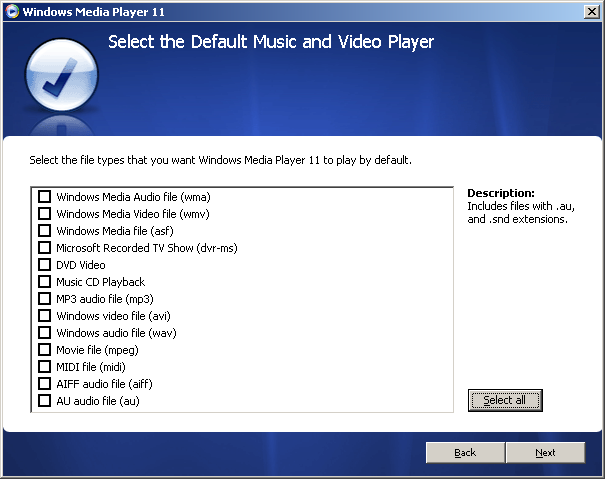Fix wmp utility: Fix WMP — скачать бесплатно русскую версию для Windows. Оптимизация системы.
Содержание
Проигрыватель Windows Media не открывается в Windows 10
Иногда вы можете обнаружить, что ваш проигрыватель Windows Media не открывается или не работает, или что он не может воспроизводить MP4 или DVD-диски или копировать CD/Media. Вы можете столкнуться с другими симптомами, такими как – ничего не происходит при нажатии на значок проигрывателя или при принудительном его открытии, интерфейс не появляется, синий кружок продолжает кружить, обозначая его загрузку, и так далее.
Windows Media Player, встроенный мультимедийный проигрыватель для Windows 10/8/7, всегда был предпочтительным выбором для потоковой передачи мультимедиа, поскольку он предварительно установлен с операционной системой Windows и поддерживает большинство форматов файлов мультимедиа. У него есть почти все функции, которые есть у других крупных медиаплееров – например, создание списков воспроизведения и т. Д.
Если ваш проигрыватель Windows Media не открывается или не работает, возможно, некоторые из этих советов о том, как решить проблему, могут вам помочь:
- Запустите встроенные средства устранения неполадок WMP
- Перерегистрировать эти файлы DLL
- Используйте Fix WMP Utility
- Удалить библиотеку Windows Media Player
- Удалите и переустановите проигрыватель Windows Media.

1] Запустите встроенные средства устранения неполадок WMP
Вы можете запустить встроенные средства устранения неполадок WMP. Запустите настройки проигрывателя Windows Media, библиотеку проигрывателя Windows Media и средства устранения неполадок DVD-плеера Windows Media и посмотрите, помогут ли они решить вашу проблему.
2] Перерегистрируйте эти DLL-файлы
Чтобы заново зарегистрировать файлы DLL, откройте командную строку (Admin), нажав Win + X, и выполните следующие команды:
regsvr32 vbscript.dll
regsvr32 jscript.dll
regsvr32 wmp.dll
Нажмите Enter после каждой команды и после завершения перезагрузите систему.
3] Используйте Fix WMP Utility
Используйте нашу бесплатную утилиту Fix WMP для Windows. Это бесплатное портативное приложение перерегистрирует все соответствующие DLL-файлы Windows Media, необходимые для бесперебойной работы Windows Media Player.
4] Удалить библиотеку Windows Media Player
Пользователь, столкнувшийся с подобной проблемой, предположил, что внешнее удаление библиотеки мультимедиа без открытия WMP помогло.
5] Удалите и переустановите проигрыватель Windows Media
Если ничего не помогает, вы можете удалить и переустановить Windows Media Player через Панель управления> Программы и компоненты> Включить или выключить функции Windows.
В списке в алфавитном порядке разверните параметр Медиа-функция . Снимите флажок рядом с Windows Media Player . Перезагрузите систему.
После перезапуска системы, чтобы переустановить Windows Media Player, установите флажок, который мы не отметили на предыдущем шаге, нажмите OK и перезагрузите компьютер после завершения процесса.
В Windows 10 вы также можете открыть «Настройки»> «Приложения»> «Приложения и функции»> «Управление дополнительными функциями»> «Найти проигрыватель Windows Media» и затем выбрать «Удалить».
После завершения установки выберите Установить заново.
Пожалуйста, сообщите нам, помогли ли вам какие-либо из наших предложений.
Не работает проигрыватель Windows Media Player
Категория: Windows / Функционал Windows
Добавил: admin
access_timeОпубликовано: 24-08-2016
visibilityПросмотров: 66 264
chat_bubble_outlineКомментариев: 9
Здравствуйте! Вопрос. На моём ноутбуке установлена Windows 10 и всё работает нормально, кроме встроенного проигрывателя Windows Media. Если щёлкнуть правой мышью на каком-либо видеофайле и выбрать «Открыть с помощью», затем выбрать — Проигрыватель Windows Media, то ничего не происходит и плеер не открывается.
Windows Media Player у меня в операционной системе один и по умолчанию должен открывать все аудио и видеофайлы. Каким образом можно восстановить работоспособность проигрывателя Windows Media?
Привет друзья! В сегодняшней статье мы узнаем:
1. Как переустановить проигрыватель Windows Media.
2. Применение утилиты Fix WMP для восстановления нормальной работы Windows Media Player.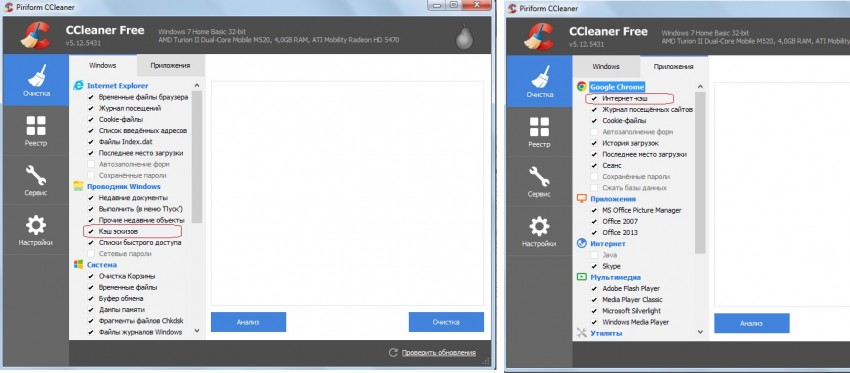
3. Что делать, если проигрыватель Windows Media Player совсем отсутствует в операционной системе.
4. Какая существует альтернатива встроенному в операционную систему проигрывателю.
Если ваш проигрыватель Windows Media не работает, то его можно просто переустановить, но делается это немного по другому, чем с обычной программой, так как Windows Media Player является встроенным в операционную систему приложением.
Щёлкаем правой мышью в левом нижнем углу и выбираем «Панель управления»
В пункте «Просмотр» выбираем «Мелкие значки», затем
«Программы и компоненты»
«Включение или отключение компонентов Windows»
Раскрываем пункт «Компоненты для работы с мультимедиа»
Снимаем галочку с пункта «Проигрыватель Windows Media»
Видим предупреждение «Отключения Проигрывателя Windows может повлиять на другие компоненты Windows…».
Жмём на кнопку «Да»
«ОК»
Происходит применение изменений.
Жмём «Закрыть»
Перезагружаем компьютер.
Опять идём в окно «Включение или отключение компонентов Windows»
и ставим галочку на пункте «Проигрыватель Windows Media», затем жмём
«ОК»
Происходит применение изменений.
Вот таким простым способом мы переустановили проигрыватель Windows Media Player.
Утилита Fix WMP для восстановления нормальной работы Windows Media Player
Fix WMP Utility — маленькая программка для восстановления работы Windows Media Player. Данная утилита заново регистрирует динамически подключаемые библиотеки (DLL), относящиеся к плееру.
Скачать утилиту можно на этом сайте
данная утилита написана для операционной системы Windows 7, но работает и с Windows 10.
При запуске утилиты жмите Run Utility.
Статьи по данной теме:
1.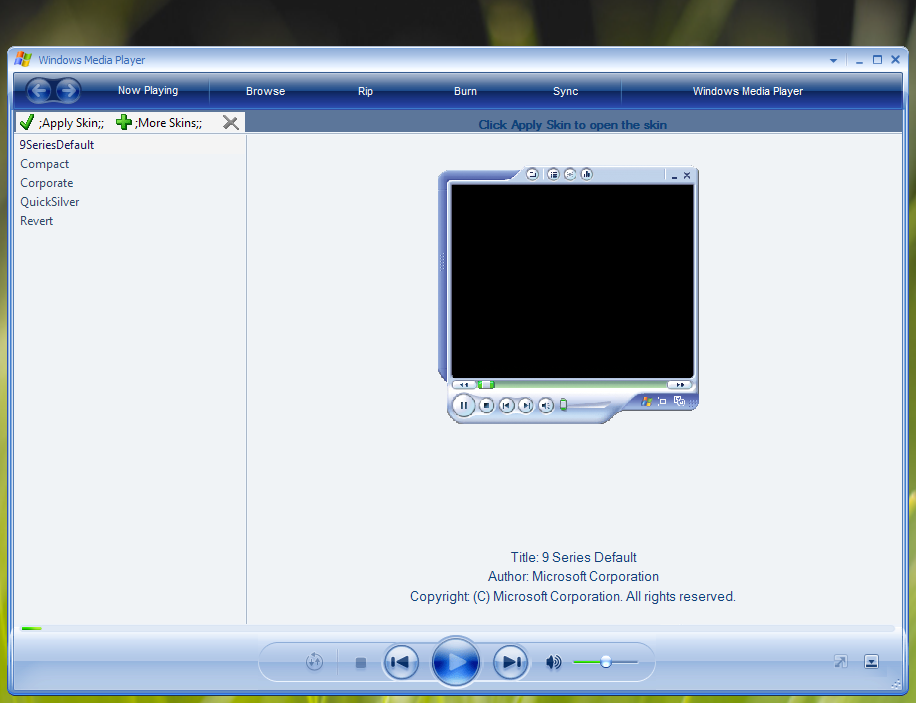 Что делать, если проигрыватель Windows Media Player отсутствует в операционной системе?
Что делать, если проигрыватель Windows Media Player отсутствует в операционной системе?
В этом случае, нужно запустить восстановление целостности системных файлов Windows 10.
2. Существует ли хорошая альтернатива проигрывателю Windows Media?
Самой хорошей альтернативой проигрывателю Windows Media является бесплатный — KMPlayer, данный плеер имеет множество встроенных кодеков и качественно воспроизведёт любой видео или аудио файл. Оба плеера прекрасно уживутся в операционной системе и не будут мешать друг другу.
Скачать Fix WMP для Windows 10, 7, 8/8.1 (64-битная/32-битная версия)
от The Windows Club
Операционная система: Windows
Издатель: The Windows Club
Проверка антивирусом: пройдено
Последняя редакция: На прошлой неделе
Сообщение, вводящее в заблуждение
Скачать Fix WMP
Fix WMP Utility — программа для восстановления нормальной работы Windows Media Player. Работа программы заключается в перерегистрации файлов библиотеки dll, относящихся к плееру. Эти файлы могут быть повреждены во время системных сбоев, и их необходимо восстановить, чтобы проигрыватель Windows Media работал без сбоев. Если вы столкнулись с какими-либо сообщениями об ошибках при работе с WMP, скачайте и запустите эту программу. Восстановление более 40 библиотек dll может исправить множество ошибок. Перед использованием программы создайте, пожалуйста, точку восстановления системы, на тот случай, если результат выполненных программой преобразований вас не устроит. Утилита Fix WMP была протестирована на WMP 12 в 32- и 64-разрядных версиях Windows 7 и Vista, но должна работать на всех версиях.
Работа программы заключается в перерегистрации файлов библиотеки dll, относящихся к плееру. Эти файлы могут быть повреждены во время системных сбоев, и их необходимо восстановить, чтобы проигрыватель Windows Media работал без сбоев. Если вы столкнулись с какими-либо сообщениями об ошибках при работе с WMP, скачайте и запустите эту программу. Восстановление более 40 библиотек dll может исправить множество ошибок. Перед использованием программы создайте, пожалуйста, точку восстановления системы, на тот случай, если результат выполненных программой преобразований вас не устроит. Утилита Fix WMP была протестирована на WMP 12 в 32- и 64-разрядных версиях Windows 7 и Vista, но должна работать на всех версиях.
программа для восстановления нормальной работы Windows Media Player. Работа программы заключается в перерегистрации файлов библиотеки dll, относящихся к плееру. Эти файлы могут быть повреждены во время системных сбоев, и их необходимо восстановить, чтобы проигрыватель Windows Media работал без сбоев.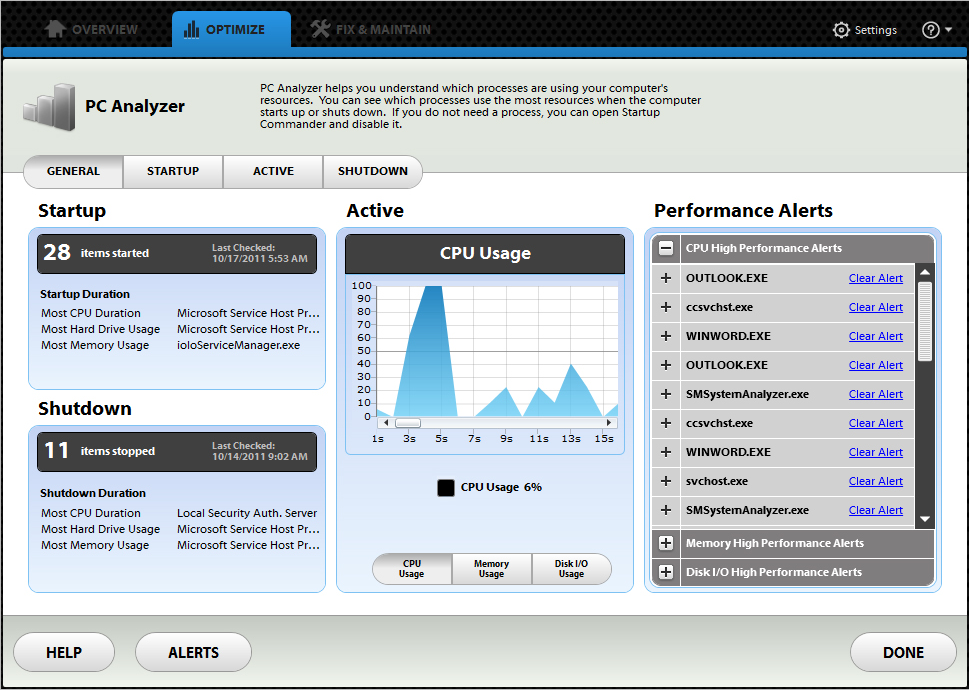 Если вы столкнулись с какими-либо сообщениями об ошибках при работе с WMP, скачайте и запустите эту программу. Восстановление более 40 библиотек dll может исправить множество ошибок. Перед использованием программы создайте точку восстановления системы
Если вы столкнулись с какими-либо сообщениями об ошибках при работе с WMP, скачайте и запустите эту программу. Восстановление более 40 библиотек dll может исправить множество ошибок. Перед использованием программы создайте точку восстановления системы
Вы когда-нибудь слышали о «Зеленых яйцах и ветчине» По данным еженедельника издательства, это четвертая самая продаваемая детская книга на английском языке за все время. Что очаровательно в этой книге, так это ее особенная длина. текст состоит только из . что намного меньше, чем то, что вы найдете в большинстве статей в Интернете. Интересно, вы могли бы подумать, но какое отношение все это имеет к написанию хорошего описания продукта? Ну почти все.
Мюррей
Этот продукт восстанавливает некоторые библиотеки проигрывателя Windows Media, что обеспечивает более плавную работу проигрывателя Windows Media. Они также предлагают, что этот инструмент может восстановить более 40 dll, не уточняя, сколько.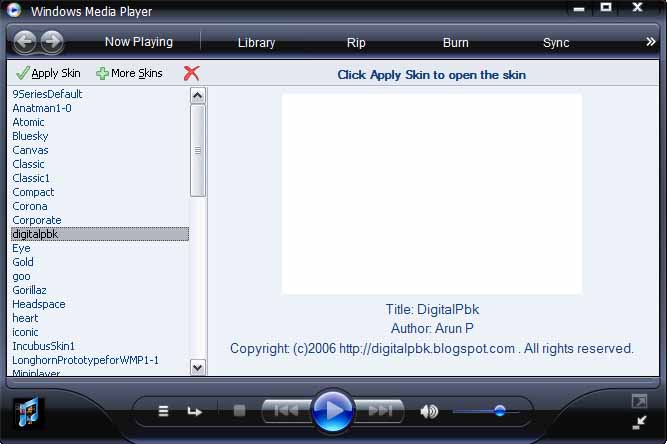 Это было протестировано на определенных версиях Windows, таких как Vista и Windows 7, на их 32- и 64-разрядных версиях, но не на других версиях. Игрок
Это было протестировано на определенных версиях Windows, таких как Vista и Windows 7, на их 32- и 64-разрядных версиях, но не на других версиях. Игрок
Как следует из названия, Fix WMP для Windows — это программное обеспечение, которое помогает исправить проблемы с производительностью проигрывателя Windows Media во время работы, такие как низкая производительность или ошибки во время работы. Fix WMP доступен бесплатно, его очень легко загрузить и установить. Перед запуском Fix WMP лучше иметь резервную копию. Это портативное программное обеспечение, которое восстанавливает все файлы в проигрывателе Windows Media. Это занимает время в зависимости от локального хоста и указывает «завершено» после устранения проблемы.
Ваше имя
Ваш комментарий
Ультрадефрагментация
Аваст! Уборка
HijackThis
Вентилятор Эксперт
Динамическое обновление ASUS BIOS
СОПУТСТВУЮЩИЕ ПРОДУКТЫ
Простые способы восстановления проигрывателя Windows Media
by Christine Smith • 2022-08-19 16:23:15 • Проверенные решения
Проигрыватель Windows Media — один из лучших проигрывателей, встроенных в любой ОС, и поэтому пользователи любят использовать проигрыватель, поскольку в этом отношении не требуется внешняя загрузка, а встроенные функции гарантируют, что пользователи получат наилучший результат.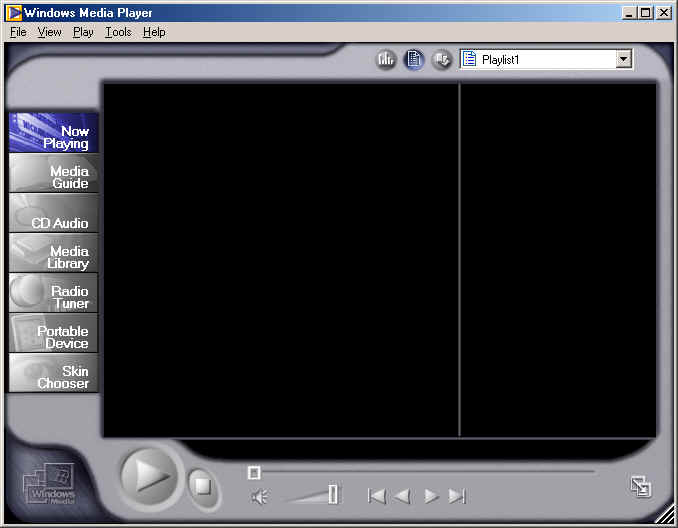 Однако при использовании медиаплеера было обнаружено много ошибок и проблем, и эта статья была посвящена этой проблеме, чтобы пользователи никогда не сталкивались с какими-либо проблемами в этом отношении. Также следует отметить, что пользователь должен убедиться, что учебник прочитан, чтобы решить проблемы, связанные с медиаплеером, с классом.
Однако при использовании медиаплеера было обнаружено много ошибок и проблем, и эта статья была посвящена этой проблеме, чтобы пользователи никогда не сталкивались с какими-либо проблемами в этом отношении. Также следует отметить, что пользователь должен убедиться, что учебник прочитан, чтобы решить проблемы, связанные с медиаплеером, с классом.
- Часть 1. Переустановите проигрыватель Windows Media
- Часть 2. Восстановление проигрывателя Windows Media с помощью Microsoft Fixit Tool
- Часть 3. 4 инструмента для восстановления проигрывателя Windows Media
- Часть 4. Помощник по проигрывателю Windows Media
.
Часть 1. Переустановите проигрыватель Windows Media
. Это также одно из лучших и современных решений, которое пользователь может применить, чтобы убедиться, что проблемы, связанные с проигрывателем Windows Media, решены качественно и классно. Чтобы убедиться, что пользователь получает максимальную отдачу от проблем, с которыми он сталкивается в этом отношении, следует прочитать этот раздел руководства, поскольку было замечено, что проблемы, связанные с пользователем, а также проблемы, связанные с системой, решаются не только тогда, когда носитель плеер переустанавливается, но общие проблемы также решаются наилучшим образом.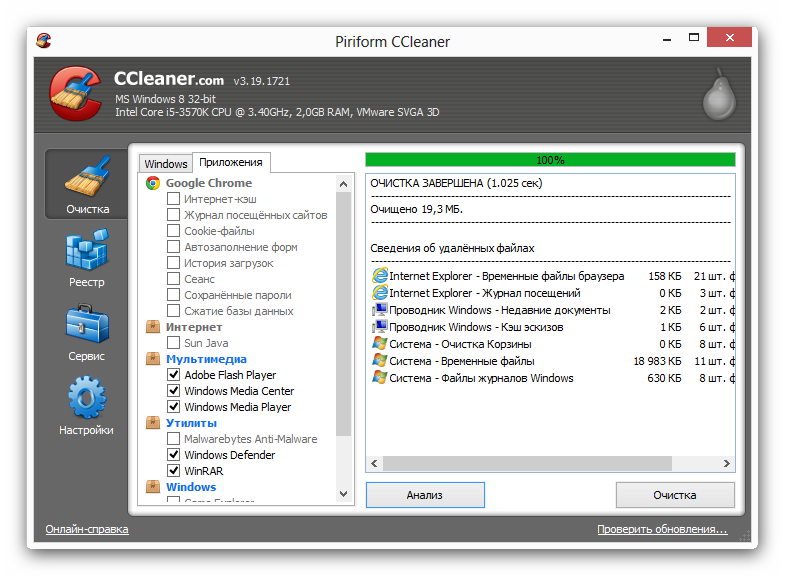 Упомянутый ниже процесс основан исключительно на ОС Windows, и поэтому ничего не требуется для обеспечения качественного завершения процесса. Все встроенные инструменты предназначены для того, чтобы убедиться, что пользователь получает наилучшие результаты, и самые современные результаты в этом отношении, и поэтому очень важно убедиться, что пользователь получает наилучшие результаты, когда процесс выполняется в полном объеме без пропуск любого шага. Скриншоты, встроенные в процесс, также упрощают отслеживание, и по той же причине следует отметить, что пользователь не только получит наилучшие результаты, но и общая эффективность системы также возрастет по мере того, как пользователь получает чтобы узнать о различных функциях системы, чтобы убедиться, что, если будет второй раз, эти проблемы будут решены, просто пройдя этот учебник. Сам процесс также очень прост для понимания, и поэтому важно убедиться, что пользователь хорошо усвоил методологии, которые были объяснены, поскольку они определенно являются лучшими из всех времен.
Упомянутый ниже процесс основан исключительно на ОС Windows, и поэтому ничего не требуется для обеспечения качественного завершения процесса. Все встроенные инструменты предназначены для того, чтобы убедиться, что пользователь получает наилучшие результаты, и самые современные результаты в этом отношении, и поэтому очень важно убедиться, что пользователь получает наилучшие результаты, когда процесс выполняется в полном объеме без пропуск любого шага. Скриншоты, встроенные в процесс, также упрощают отслеживание, и по той же причине следует отметить, что пользователь не только получит наилучшие результаты, но и общая эффективность системы также возрастет по мере того, как пользователь получает чтобы узнать о различных функциях системы, чтобы убедиться, что, если будет второй раз, эти проблемы будут решены, просто пройдя этот учебник. Сам процесс также очень прост для понимания, и поэтому важно убедиться, что пользователь хорошо усвоил методологии, которые были объяснены, поскольку они определенно являются лучшими из всех времен.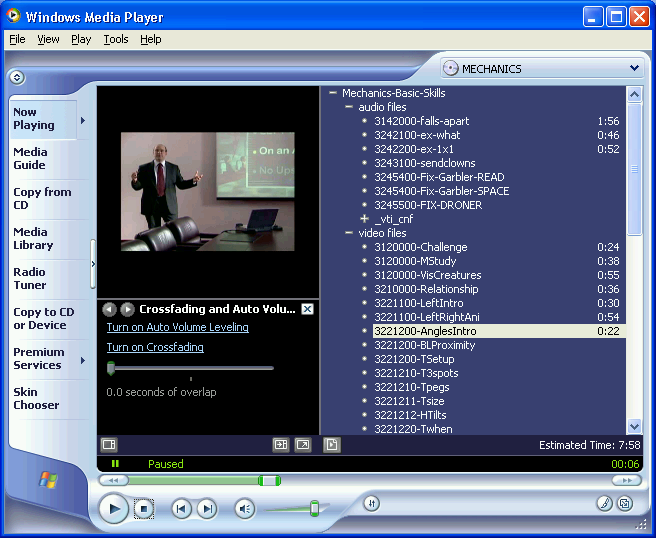 Шаги, которые необходимо выполнить, как указано ниже, чтобы пользователь получил хорошее представление:
Шаги, которые необходимо выполнить, как указано ниже, чтобы пользователь получил хорошее представление:
1. Путь, по которому нужно следовать, — это «Пуск» > «Панель управления», чтобы запустить процесс и убедиться, что соблюдается методология удаления:
2. Затем необходимо нажать кнопку функций Windows, чтобы убедиться, что процесс выполняется наилучшим образом:
3. Флажок медиаплеера должен быть снят, чтобы убедиться, что проигрыватель Windows Media удален:
4. Затем пользователю нужно нажать да, если какие-либо сообщения об ошибках, и поэтому также необходимо убедиться, что пользователь ждет, чтобы убедиться, что процесс завершится полностью:
5. Затем нажмите кнопку OK, чтобы убедиться, что удаление завершено:
6. Необходимо перезапустить систему, чтобы убедиться, что процесс завершен полностью:
7. Следуя точно такому же процессу, пользователь должен убедиться, что флажок проигрывателя Windows Media установлен, и система снова перезапущена, чтобы полностью завершить процесс переустановки:
Part2. Восстановление проигрывателя Windows Media с помощью Microsoft Fixit Tool
Восстановление проигрывателя Windows Media с помощью Microsoft Fixit Tool
Microsoft Fixit Tool также является одним из лучших и современных инструментов, который, к сожалению, поддерживается только XP, а когда речь идет о последней версии ОС, в этом отношении поддерживается Windows 7, чтобы убедиться, что проблемы исправлены. Все другие ОС Windows не поддерживаются этой программой. Также следует отметить, что пользователь должен убедиться, что проигрыватель Windows Media 10, 11 и 12 поддерживается этой программой, а руководство по использованию, которому необходимо следовать, было упомянуто ниже, чтобы пользователь получил наилучшие результаты:
1. С URL-адреса http://go.microsoft.com/?linkid=9775982 пользователь должен убедиться, что exe-файл инструмента исправления загружен:
2. Желаемое место также чтобы убедиться, что инструмент загружается в наилучшее место в соответствии с инструкцией пользователя:
3. Затем необходимо нажать кнопку запуска исправления, чтобы убедиться, что пользователь запустил инструмент:
4.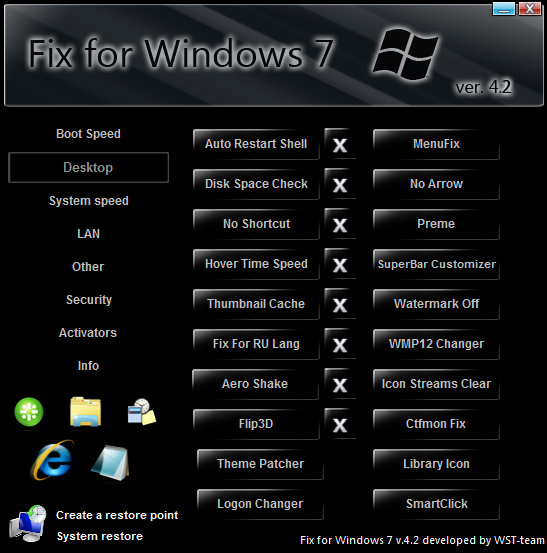 Из списка исправлений пользователь должен убедиться, что выбран выделенный вариант для решения проблем с медиаплеером, а также для полного завершения процесса:
Из списка исправлений пользователь должен убедиться, что выбран выделенный вариант для решения проблем с медиаплеером, а также для полного завершения процесса:
Часть 3. 4 инструмента для восстановления проигрывателя Windows Media
Помимо инструмента исправления Microsoft, следующие 4 инструмента должны быть выполнены, чтобы убедиться, что проблема решена:
//www.softpedia.com/get/Tweak/Video-Tweak/GeForce-Overclocking-CoolBits-Reg.shtml?utm_source=spd_topalt&utm_medium=spd_topalt&utm_campaign=spd_topalt
Эта программа, разработанная Coolbits, является лучшей и бесплатной. уверен, что проблемы с медиаплеером решены. Пользователь может убедиться, что инструмент запущен, чтобы ошибки медиаплеера устранялись как можно скорее, и поэтому также очень важно убедиться, что инструмент используется в соответствии с руководством по эксплуатации, которое было загружено с программа.
2.Power Strip
Entech Taiwan
http://www. softpedia.com/get/Tweak/Video-Tweak/PowerStrip.shtml?utm_source=spd_topalt&utm_medium=spd_topalt&utm_campaign=spd_topalt
softpedia.com/get/Tweak/Video-Tweak/PowerStrip.shtml?utm_source=spd_topalt&utm_medium=spd_topalt&utm_campaign=spd_topalt
Имея размер файла всего 1,3 МБ, Power Strip является одной из лучших программ, которые гарантируют, что пользователь получит лучшее и самые современные приспособления, когда дело доходит до проигрывателя Windows Media, а также гарантирует, что пользователь получит лучшие и современные программы скачать в этом отношении. Также следует отметить, что пользователь также должен убедиться, что было доставлено лучшее, и поэтому средний рейтинг также высок, когда речь идет об общем количестве загрузок.
3.Riva Tuner
Alexey Nicolaychuk
http://www.softpedia.com/get/Tweak/Video-Tweak/RivaTuner.shtml?utm_source=spd_topalt&utm_medium=spd_topalt&utm_campaign=spd_topalt
Riva Tuner также является одной из лучших и современных программ, которые гарантируют, что пользователь получит лучшие и самые современные программы, когда дело доходит до устройства проигрывателя Windows Media.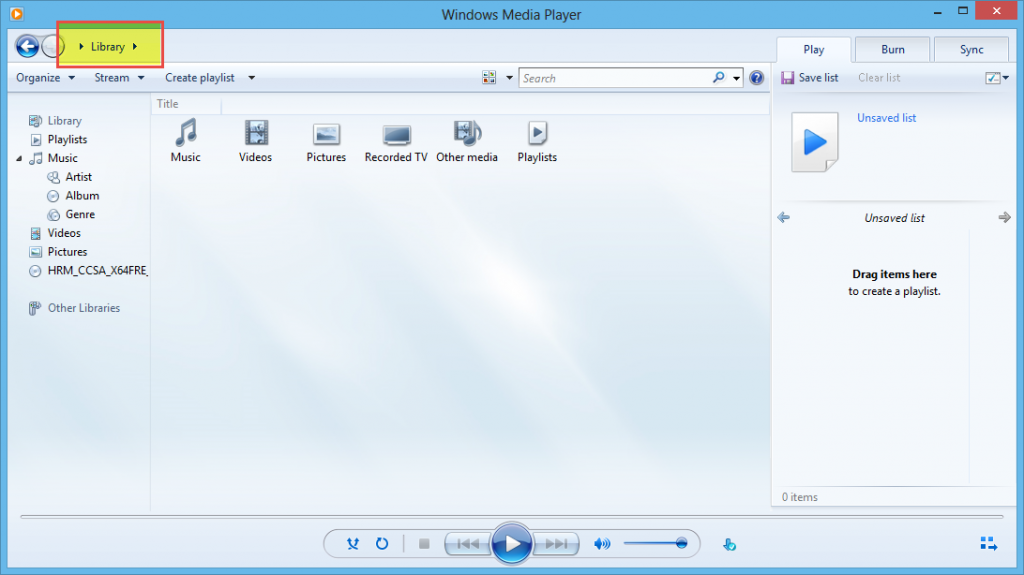 Он работает в расширенной среде, которая была встроена в него, чтобы гарантировать, что программа никогда не оставит без внимания ни одну проблему.
Он работает в расширенной среде, которая была встроена в него, чтобы гарантировать, что программа никогда не оставит без внимания ни одну проблему.
4.RefreshLock
Gregory Maynard-Hoare
http://www.softpedia.com/get/Tweak/Video-Tweak/RefreshLock.shtml?utm_source=spd_topalt&utm_medium=spd_topalt&utm_campaign=spd_topalt
Проблема с низким уровнем отображения, с которой сталкивается пользователь во время игры, может быть серьезной проблемой, и, следовательно, RefreshLock гарантирует, что эта проблема вместе с проблемами, связанными с проигрывателем Windows Media, будет решена в кратчайшие сроки, чтобы убедиться, что пользователь получает лучшие и современные услуги в отношении приспособлений для выпуска медиаплееров. Стандартный и удобный интерфейс в этом отношении гарантирует, что пользователь получит наилучшее представление, а также устранит проблему, как только программа будет запущена.